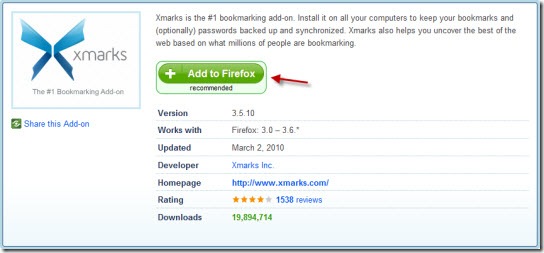Xmarks : một plugin rất phổ biến và được sử dụng rộng rãi để bookmark. Cài đặt và sử dụng Xmarks trên tất cả các máy tính sẽ giúp người sử dụng tiết kiệm rất nhiều thời gian và công sức tìm kiếm, đồng thời người dùng có thể đặt mật khẩu truy cập và tích hợp với nhiều ứng dụng khác. Bên cạnh đó, Xmarks cũng giúp bạn tìm hiểu thêm về mọi lĩnh vực mà hàng triệu người sử dụng Xmarks khác đang chia sẻ.
Xmarks hay còn được biết đến dưới tên Foxmarks
Phiên bản hiện tại: 3.5.10
Tương thích với Firefox 3.0 – 3.6
Bản cập nhật gần đây nhất: 02/03/2010
Phát triển bởi: Xmarks Inc.
Sau khi cài đặt thành công Xmarks, khởi động lại Firefox, chương trình sẽ hiện ra cửa sổ như sau:
Bước tiếp theo, các bạn nên tạo 1 tài khoản Xmarks, để tiện cho việc lưu trữ và quản lý bookmarks sau này:
Điền đầy đủ thông tin yêu cầu vào cửa sổ Sign Up của Xmarks:
Sau đó, kích hoạt chức năng bảo mật an toàn thêm 1 bước nữa:
Tại bước này, bạn sẽ thiết lập 1 dãy số PIN duy nhất, có thể bao gồm chữ cái, số… nhưng số PIN này người sử dụng phải nhớ và tự quản lý, Xmarks sẽ không quản lý dãy ký tự này cho bạn:
Kết thúc quá trình tạo mã PIN, Xmarks sẽ tiến hành sao lưu và tích hợp bookmarks của Firefox bạn đang sử dụng lên server:
Tùy thuộc vào số lượng bookmarks của bạn mà quá trình diễn ra lâu hoặc nhanh. Cửa sổ sau hiện ra khi tất cả bookmarks đã được sao lưu thành công:
Để kiểm tra, bạn có thể đăng nhập vào Xmarks và sử dụng tài khoản lập ra để kiểm tra:
Chúc các bạn thành công!
T.Anh (theo Mozilla)